win10系统把视频做成GIF动态图的详细步骤
在win10系统看到各种影视剧或者视频时,看到视频最精华的片段或者自己喜欢的部分做成GIF动图,有什么办法能制作呢?在这里要给大家介绍一款闪电GIF制作软件,闪电GIF制作软件支持屏幕录制,可以帮助用户制作出高品质、高质量的GIF动图,功能不可谓不强大。这里小编和大家说下win10系统把视频做成GIF动态图的详细步骤。
具体方法如下:
1、首先我们打开软件后点击左上方的“添加文件”,将需要转换成GIF动图的视频添加进来;
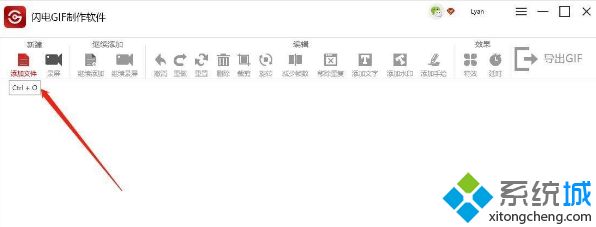
2、导入时,我们可以选择需要的部分内容;

3、确认后,开始导入视频;

4、成功导入软件后,我们可对其进行适当的编辑,其次再选择“导出GIF”,选择导出文件类型为GIF;
5、在下方,设置文件保存位置,以及文件命名,最后点击“确定”;

6、如图所示,说明已经转换成功,这时候打开查看即可。

上面就是利用闪电GIF制作软件把视频做成gif的动态图,大家可以根据自己心意做出有趣的gif图,感兴趣的快来试试!
我告诉你msdn版权声明:以上内容作者已申请原创保护,未经允许不得转载,侵权必究!授权事宜、对本内容有异议或投诉,敬请联系网站管理员,我们将尽快回复您,谢谢合作!










